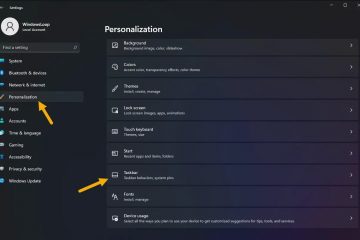W tym artykule wyjaśniono, jak ręcznie uruchomić lub zatrzymać Automatyczną konserwację systemu Windows (WAM) w systemie Windows 11.
Automatyczna konserwacja systemu Windows (WAM) to funkcja łącząca różne zadania w tle i wykonuje je wszystkie na raz w zaplanowanym czasie, zwykle domyślnie o 2:00.
Zadania WAM obejmują aktualizowanie systemu operacyjnego Windows (OS) i aplikacji, sprawdzanie bezpieczeństwa i uruchamianie skanów dla złośliwego oprogramowania.
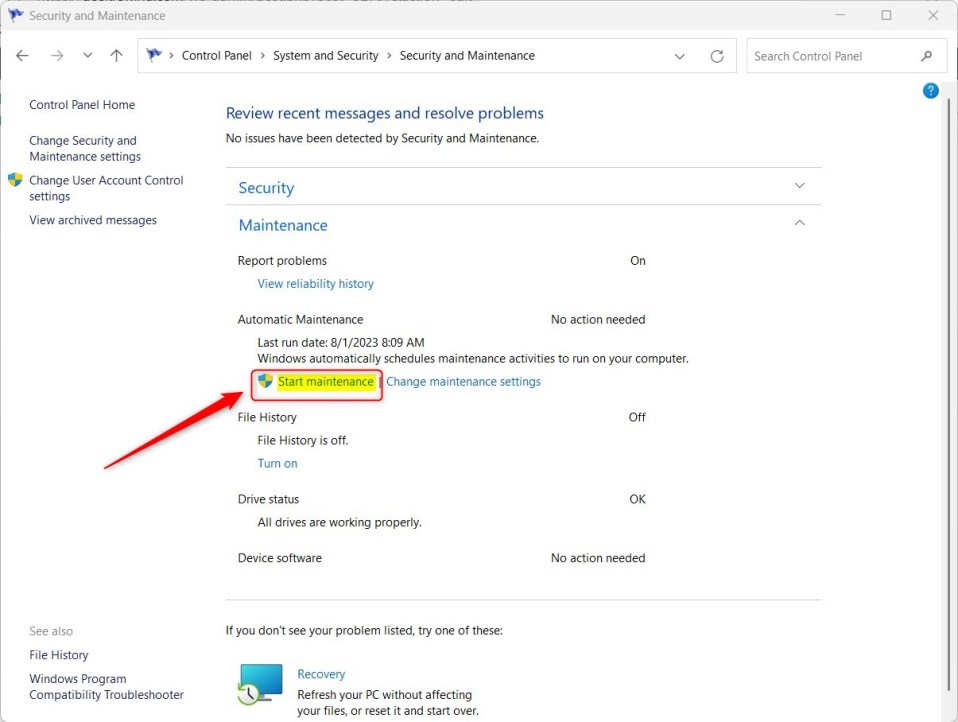
System Windows umożliwia zmianę harmonogramów WAM, jeśli domyślna godzina 2:00 nie jest odpowiednia i zawiera listę wszystkich dostępnych zadań urządzenia. Możesz także ręcznie uruchamiać i zatrzymywać Automatyczną konserwację systemu Windows w dowolnym momencie.
Uruchamianie lub zatrzymywanie Automatycznej konserwacji systemu Windows
Jak opisano powyżej, użytkownicy mogą ręcznie uruchamiać lub zatrzymywać WAM w dowolnym momencie, bez czekania na jego domyślny zaplanowany czas.
Oto jak to zrobić.
Najpierw otwórz aplikację Panel sterowania.
Następnie przejdź do Panelu sterowania > System i zabezpieczenia > Bezpieczeństwo i konserwacja > Automatyczna konserwacja .
Na stronie Ustawienia konserwacji kliknij link Rozpocznij konserwację, aby ręcznie uruchomić WAM. Zobaczysz link startowy, jeśli automatyczna konserwacja systemu Windows nie jest uruchomiona.
Jeśli WAM jest uruchomiony, zobaczysz link Zatrzymaj konserwację. Aby zatrzymać automatyczną konserwację systemu Windows, kliknij link Zatrzymaj konserwację podświetlony poniżej.
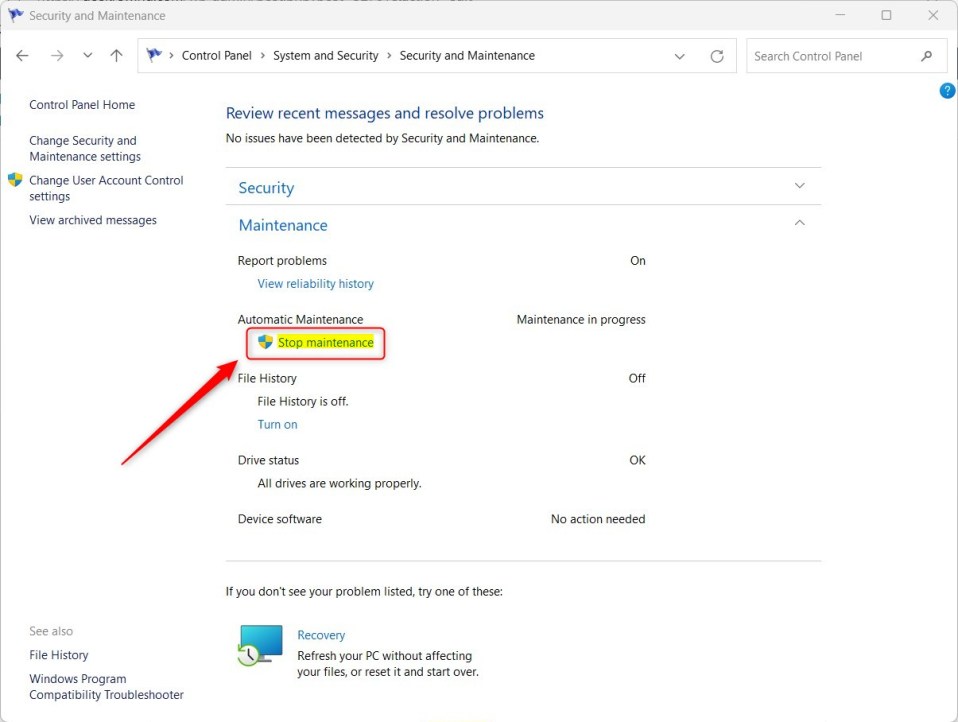
Po zakończeniu zamknij aplikację Panel sterowania.
Ręczne uruchamianie lub zatrzymywanie WAM za pomocą terminala Windows
Innym sposobem uruchamiania lub zatrzymywania automatycznej konserwacji systemu Windows jest użycie programu PowerShell lub wiersza komentarza.
Aby to zrobić, najpierw otwórz aplikację Windows Terminal.
Po otwarciu aplikacji Terminal uruchom poniższe polecenie, aby uruchomić lub zatrzymać WAM.
Uruchom automatyczną konserwację systemu Windows:
MSchedExe.exe Uruchom
Zatrzymaj automatyczną konserwację systemu Windows:
Zatrzymaj program MSchedExe.exe
To powinno wystarczyć!
Podsumowanie :
Ten post pokazał, jak ręcznie uruchomić lub zatrzymać automatyczną konserwację systemu Windows w systemie Windows 11. Jeśli znajdziesz powyżej jakieś błędy lub masz coś do dodania, skorzystaj z formularza komentarzy poniżej.